RDT233WX-3D に、3D 表示対応になった PlayStation3 (PS3) を接続して Blu-ray ディスクを再生しても、デフォルトのままでは 3D 表示にならない件。
PS3 を接続してすぐには 3D 表示にならない
液晶ディスプレイの機種選びで RDT233WX-3D に決めた理由の一つが、PlayStation3 (PS3) を接続するために HDMI 入力を持っていることでした。
その PS3、本来は HDMI 1.3 出力のハズなのですが、なんとソフトウェアアップデートにより、3D 表示できるようになっています。ゲームプレイ時や Blu-ray Disc 再生時どちらも 3D 表示可。かなり大きな進歩です。
試してみないわけにはいかないでしょう…! というわけで、早速 PS3 を接続してみました。ところが…..
PS3 で「ももクロ BD」を再生しても、3D 表示になりません。
PS3 のシステムソフトウェア バージョンは 3.61 に上げたばかりで、当然ながら 3D 表示に対応したファームウェアです。
RDT233WX-3D 側の設定を見直してみましたが、工場出荷時では「3D モード: 自動判別」になっていて、自動的に 3D モードになるはず…ですが、なりません。リモコンには「3D モード」ボタンがあり、1回押すたびに、自動判別 – マニュアル – 「3D → 2D」 – 「2D → 3D」の順に切り替わります。「3D → 2D」「2D → 3D」いずれかに切り替えるのかな? と思いましたが、そうではないらしく。
取扱説明書によると、HDMI 入力の場合、モード切り替えは以下のような意味になっています。
- 「自動判別」 … フレームパッキング方式、ラインバイライン方式はこのモードで OK
- 「マニュアル」 … サイドバイサイド方式、トップアンドボトム方式
- 「3D → 2D」 … 3D 映像を 2D に変換する
- 「2D → 3D」 … 通常映像 (2D) を擬似的に 3D に変換して表示する
AV Watch の Sony インタビューによると、PS3 はフレームパッキング方式ですから、自動判別で良さそうです。
ではどこをいじればよいでしょうか。
PS3 の映像出力設定を一度すると直る
私の場合、PS3 側 ((システムソフトウェア バージョン 3.61 現在)) の設定で直りました。 RDT233WX-3D 接続後、映像出力設定メニューをきちんと開いて設定する必要があるらしく。
ご利用のテレビは 3D に対応しています。
3D 対応ゲームの 3D 映像を最適化するため、テレビの画面サイズを設定してください。
とあるので、3D 対応ディスプレイと認識されているようです。23インチで、サイズも合っているようです。
PS3 設定後、きちんとフレームパッキング方式で、左目分と右目分をずらした 3D 画像が表示されるようになりました。
つづく。
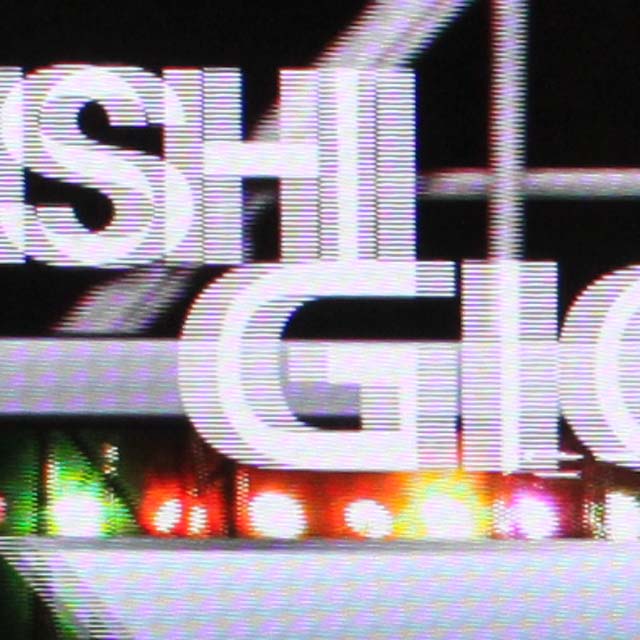


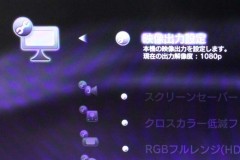


コメントを残す
コメントを投稿するにはログインしてください。